


春暖花開,萬物複蘇……春天已經到來,今天小編就為大家分享一篇利用photoshop畫筆製作春暖花開藤蔓字的教程,希望大家喜歡。本篇文字製作教程是把春天的信息加入到文字裏麵,效果非常漂亮,比較適合春天主題的設計使用。
完成後效果:

文字拆分圖:

1、首先打開PS軟件,Ctrl + N 新建一個1280 * 720像素的畫布,然後將背景圖片投入到畫布中去。

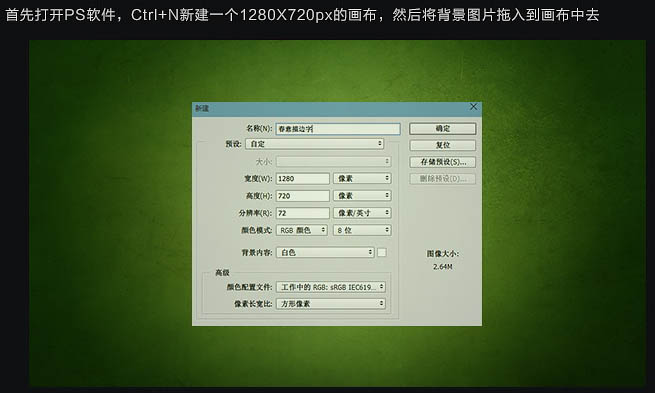
2、為了更好做出字效的形狀,我們先來用文字工具在畫布上打上這幾個字,使用的字體為“漢儀琥珀體簡”。

[page]
3、形狀現在是有了,接下來我們來為它填充紋理,在這裏需要的就是調整畫筆工具,首先選擇畫筆工具,然後按F5打開畫筆調整工具,按照下圖進行調整。


4、接下來在文字圖層的上方新建一個圖層,然後再使用已經設置好的畫筆工具對文字進行塗抹,有個小技巧就是,按Ctrl然後點擊文字圖層出現螞蟻選區,然後先把選區內的塗滿,最後在文字的邊緣處再刷上一層,這樣的好處就是不會讓文字效果顯得太過生硬。
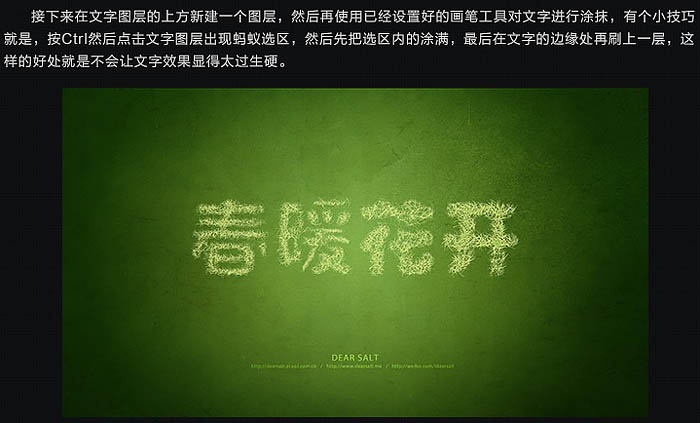
5、然後做描邊效果,在文字圖層上右鍵創建為工作路徑,在上一步的圖層下方新建圖層,找到路徑麵板,右鍵描邊路徑,選擇畫筆,不要勾選模擬壓力,顏色要比上一步深一些,可以反複調整畫筆參數以達到滿意的效果。
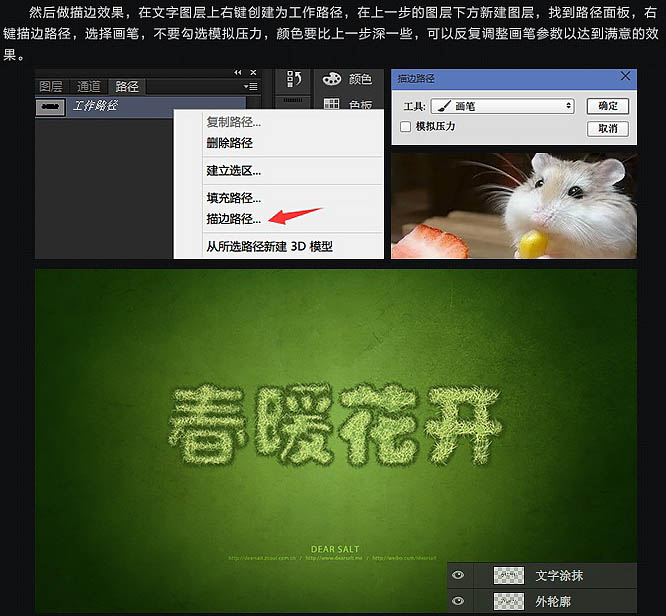
[page]
6、接下來做陰影,在外輪廓下方新建陰影層,具體操作為:調出外輪廓選區並填充黑色,然後在執行濾鏡-模糊-動感模糊,選擇合適的角度和大小,最後再把多餘的陰影擦除,如一層效果不夠可複製多層,然後適當降低不透明度即可。

7、製作最底部的藤曼,就是剛開始那些看起來像蚯蚓一樣的東西,製作起來很簡單,用畫筆畫出那一條條的東西,有手繪板的就更方便了,然後再給它添加圖層樣式以達到類似藤曼的效果。



8、好啦,截至到目前,看看是不是已經大體有樣子了呢。

剩下的就是要不斷地進行細化處理,可以加一些小裝飾讓它變得活潑可愛。
最後效果圖:
